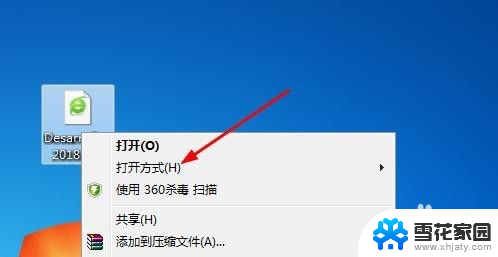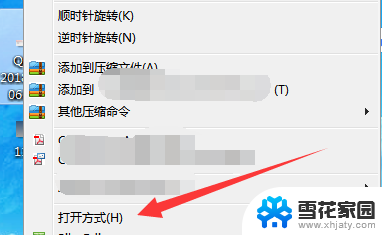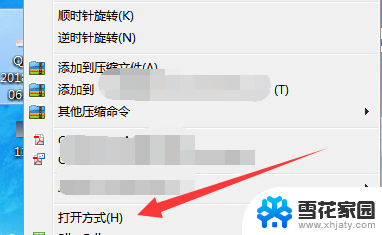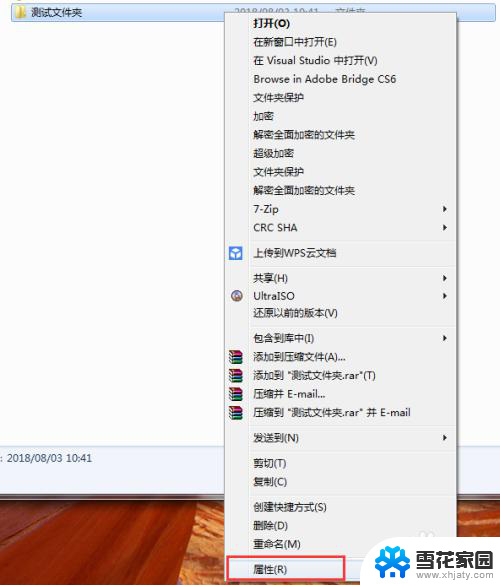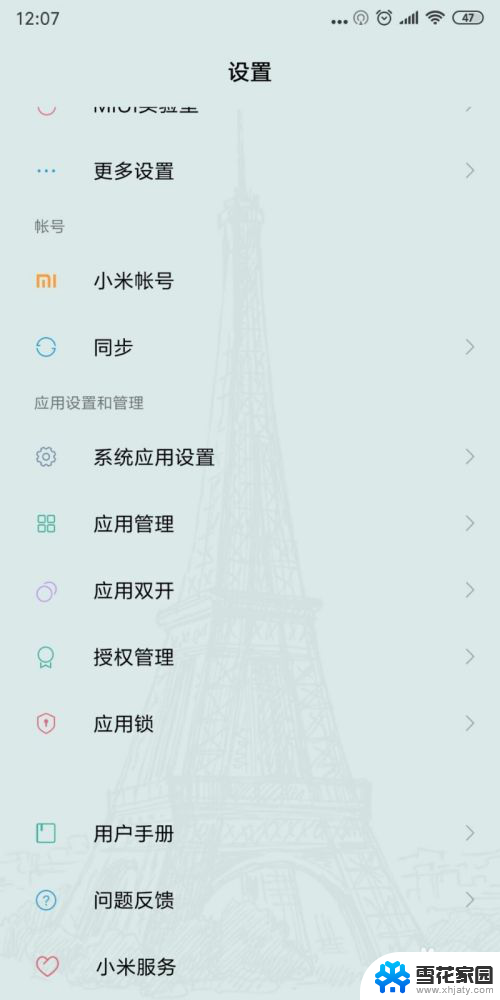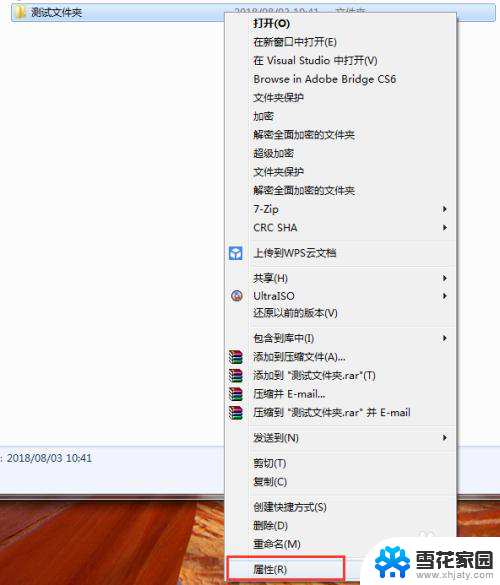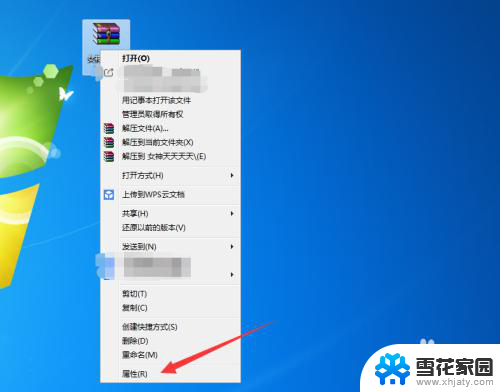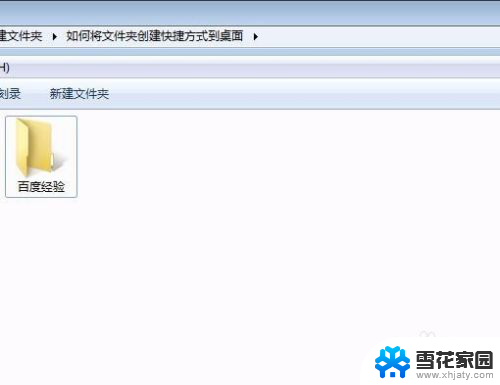文件夹打开方式 修改文件夹的打开方式步骤
更新时间:2024-07-18 16:44:50作者:xiaoliu
在计算机操作中,文件夹的打开方式对于我们的日常使用非常重要,有时候我们可能会遇到需要修改文件夹的打开方式的情况,这时候我们就需要进行一些操作来实现。下面我们来介绍一下修改文件夹的打开方式的具体步骤。我们需要打开文件夹所在的位置,在文件夹上右击,选择属性选项。接着在弹出的属性窗口中,点击自定义选项卡,找到打开方式一栏,点击新建按钮。接下来就可以根据个人需求选择相应的程序来打开文件夹了。希望以上内容能够帮助到大家。
步骤如下:
1.点击桌面 最左下角的 windows图标! 如下图

2.找到“控制面板”
如下图
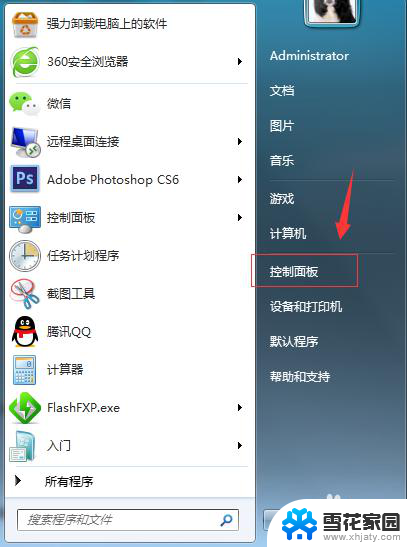
3.控制面板里面的查看方式 改为“类别” 为方便找到我们需要的项目
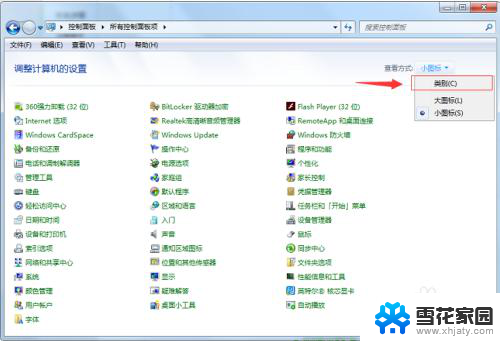
4.找到“外观和个性化”打开
如下图
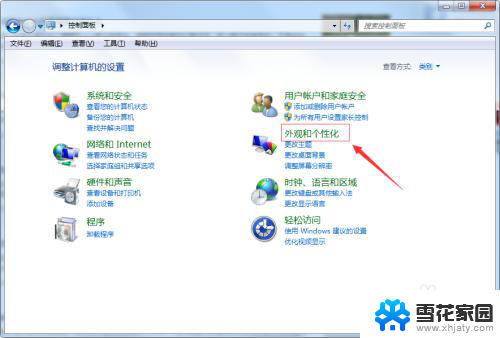
5.然后我们在找到 文件夹选项下面的 “指定单击或双击打开”
如下图
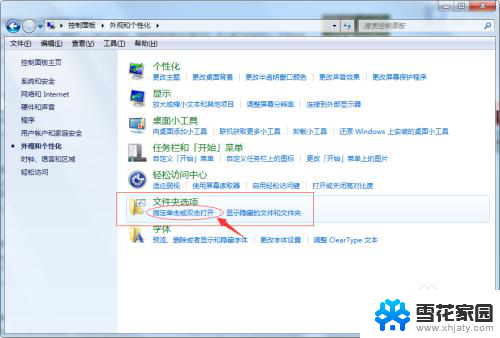
6.最后我们在文件夹选项里面修改就行了 。如下图
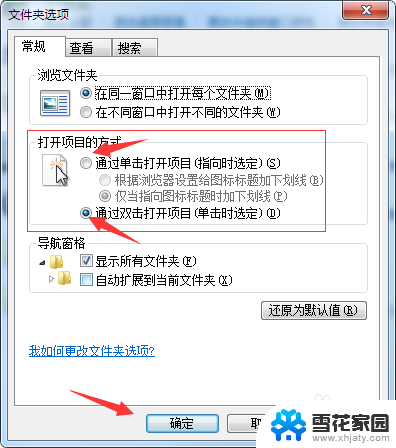
7.如果需要单击就选中单击。反之双击
以上是关于文件夹打开方式的全部内容,如果有遇到相同情况的用户,可以按照小编提供的方法来解决。